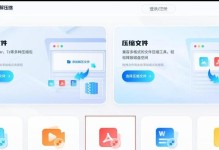随着时间的推移,我们的电脑系统常常会出现各种问题,性能下降、软件无法正常运行等等。而重新安装操作系统是解决这些问题的一种常见做法。本文将为大家分享一种简单而有效的方法——使用U盘进行Win7系统的安装,以帮助您轻松升级您的联想电脑。

一、准备工作:选择适合的U盘和操作系统镜像文件
1.确保您拥有一个容量不小于8GB的高品质U盘,确保数据安全。
2.在官方网站或其他可靠资源站点上下载Win7U盘安装镜像文件,并解压到您的电脑硬盘上。
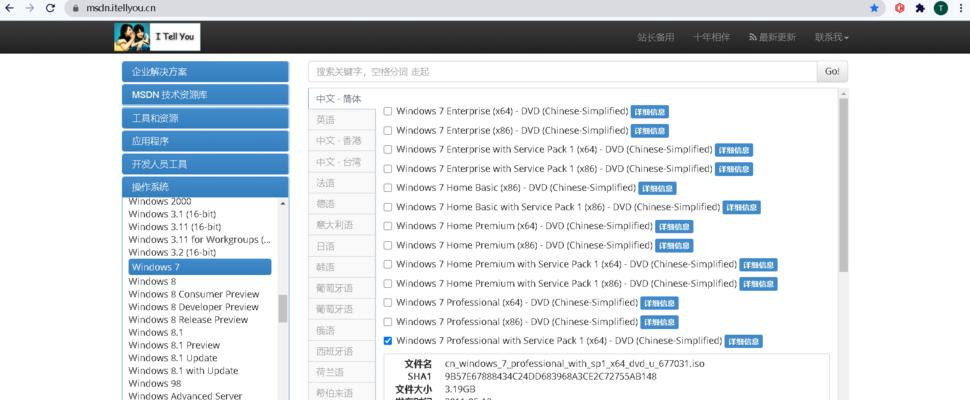
二、制作可启动U盘:使用工具制作启动盘
1.打开下载好的工具,并将U盘插入电脑USB接口。
2.在工具中选择刚才解压的Win7安装镜像文件,同时选择U盘作为目标设备。
3.点击开始制作按钮,等待制作完成。

三、BIOS设置:设置电脑从U盘启动
1.重启您的联想电脑,并在开机过程中按下Del或F2键进入BIOS设置界面。
2.找到“Boot”选项,并将U盘设备调整至第一启动项位置。
3.保存设置并退出BIOS,使电脑重新启动。
四、安装系统:按照提示进行系统安装
1.进入系统安装界面后,选择“Installnow”开始安装。
2.阅读并同意相关许可协议,然后选择“Custom(advanced)”进行自定义安装。
3.在分区选择界面中,选择系统所在的分区,并点击下一步。
4.系统开始复制文件和安装程序,在此过程中请耐心等待。
5.安装完成后,根据提示进行初始化设置和用户账户设置。
五、驱动安装:更新驱动以保证电脑性能
1.在联想官方网站上下载并安装相应的驱动程序,以确保电脑的硬件能够正常运行。
2.检查设备管理器,如果有黄色感叹号或问号标记的设备,请点击右键选择更新驱动。
六、安全设置:安装杀毒软件与常用软件
1.在Windows安装完成后,第一步应该是安装可靠的杀毒软件,并进行系统全盘扫描。
2.下载并安装其他常用软件,如浏览器、办公软件等,以满足日常使用需求。
七、系统优化:清理垃圾文件与优化设置
1.使用系统自带的磁盘清理工具或第三方清理工具进行垃圾文件清理,以释放磁盘空间。
2.根据个人使用习惯进行系统优化设置,如关闭自启动项、调整电源管理等。
八、数据迁移:备份和恢复个人文件和设置
1.使用外部存储设备备份重要的个人文件和设置,如文档、图片、音乐等。
2.在新系统中,将备份的文件和设置复制到相应的目录下。
九、常见问题解决:处理安装过程中可能出现的问题
1.如果安装过程中出现卡顿或错误提示,可以尝试重新制作启动盘并重新安装。
2.如果安装完成后无法正常启动或遇到其他问题,请参考联想官方网站提供的故障排除方法。
十、系统更新:及时更新系统补丁与驱动程序
1.安装完成后,首先进行系统更新,以获取最新的系统补丁和安全更新。
2.同时更新驱动程序,以确保系统的稳定性和兼容性。
通过以上步骤,您可以轻松地使用U盘进行Win7系统的安装和升级。请根据个人需求进行相应设置和优化,让您的联想电脑焕然一新,恢复出色的性能和稳定的运行状态。同时,记得及时备份重要文件,以免数据丢失。祝您顺利完成系统升级!